
במדריך זה, הוא מפורט על מה ההודעה "הסר דיסקים או מדיה אחרת" מורדת וכיצד לתקן שגיאה זו למצבים שונים: טעינת המערכת המותקנת מהדיסק הקשיח או בעת הטעינה מתוך כונן הבזק הטעינה.
מה מסיר דיסקים או הודעות מדיה אחרות בעת ההורדה
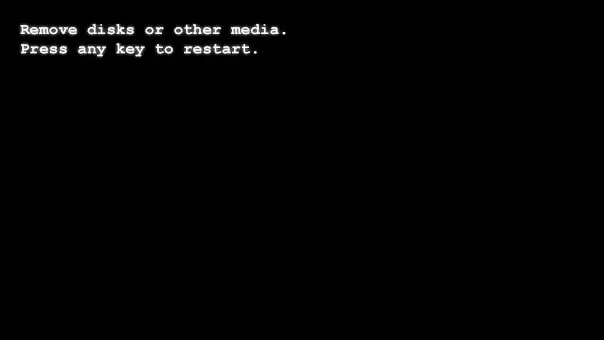
הכתובת הנדונה בתרגום "מחק (ניתוק) או כוננים אחרים" ולאחר מכן - לחץ על מקש כלשהו כדי להפעיל מחדש (לחץ על מקש כלשהו לאתחל).
המשמעות של אותה התראה היא כי עם הגדרות ההורדה הנוכחית ב- BIOS / UEFI ובכוננים מחוברים הנוכחיים (HDD ו- SSD, כונני פלאש וכרטיסי זיכרון, CDS), המחשב לא מצא התקנים מתאימים שממנו ניתן להוריד את המערכת . שגיאה במהותה אינה שונה משגיאות דומות, מערכת הפעלה לא נמצאה או אתחול מחדש ובחר התקן אתחול תקין.
הדבר הראשון לנסות במקרה זה - זה על מה שמדווח על המסך השחור - להסיר דיסקים או מדיה אחרת, כלומר, להשבית כל התקני אחסון המחוברים בימים הנוכחיים, ולאחר מכן לחץ על מקש כלשהו. במקרה שלא נעשו פעולות אחרות עם המחשב (ה- BIOS לא איפשר, כוננים פנימיים חדשים לא היו מחוברים), והדיסק המערכת מחובר ומצב טוב - זה עשוי גם לפתור את הבעיה. אם זה לא עזר, עבור אל האפשרויות הבאות.
כיצד להסיר הסר דיסקים אחרים התקשורת לחץ על מקש כלשהו כדי להפעיל מחדש
אם "הסר דיסקים או מדיה אחרת" מופיע כאשר המחשב נטען פשוט עם דיסק קשיח מערכת עם מערכת ההפעלה מותקנת, כלומר, אנחנו לא מנסים לאתחל מהכונן Flash או לכונן אחר, אני ממליץ לראשונה לנסות כזה אופציה:
- בעת הפעלת המחשב, אנו מתקשרים לתפריט אתחול (הנקראים בדרך כלל מפתחות מ- F8 ל- F12, בהתאם למודל של לוח האם המחשב, המקש הרצוי מצוין בדרך כלל על המסך הראשון כאשר מופעלת: כיצד ללכת לאתחל תַפרִיט).
- אם הופיעה הרשימה היא מנהל האתחול של Windows, בחר אותו. אם אין נקודה כזו, אבל במלאי המערכת שלך HDD או SSD - בחר את זה.
- אם ההורדה הולכת בהצלחה, הפעל מחדש את המחשב, עבור אל ה- BIOS / UEFI, בדרך כלל פועלת את מקש המחיקה למחשב, הוא יכול גם להיות שימושי כדי לעבור ל- BIOS (UEFI) ב- Windows 10. לאחר מכן בהגדרות האתחול ( אתחול), התקן את הפריט הרצוי (כמו בשלב 2), כהתקן הטעינה הראשון, באפשרותך לפעול לפי אנלוגיה עם התיאור בהוראות כיצד לטעון מתוך כונן הבזק ב- BIOS / UEEFI.
אם הבעיה מופיעה בעת טעינה מתוך כונן הבזק, אני ממליץ להכיר את חומר ה- BIOS (UEFI) אינו רואה את כונן הבזק האתחול - הוא מציג את הסיבות שעבורן את כונן הבזק הטעינה אינו נתפס כמגף ב מערכת.
יש מצבים מורכבים יותר שגורמים לאותה שגיאה:
- התקליטור הרצוי להורדה אינו מוצג בתפריט האתחול והוא אינו גלוי ב- BIOS (UEFI) - במקרה זה, אתה יכול להניח חיבור דיסק גרוע (הכבלים מחוברים באופן רופף, לא כל הכבלים מחוברים), או תקלה הדיסק שממנו ברצונך להוריד.
- שגיאה מופיעה לאחר השבתת אחת (לא מערכת) של שני דיסקים או יותר מהמחשב - בדרך כלל זה מצביע על כך bootloader המערכת לא היה על אותו דיסק שבו המערכת עצמה ממוקמת, ועל מנותק. המקרה הוא די נפוץ. זה יכול להיות מתוקן על ידי ידנית על ידי יצירת סעיף לוגר ושחזור אותו (כיצד לשחזר את Windows 10 Bootloader), אבל אני ממליץ להתחיל להתקין מחדש את המערכת במקרה כזה.
- הסר דיסקים או שגיאת מדיה אחרת הופיעו לאחר העברת Windows לדיסק אחר או SSD - אולי הסעיפים הדרושים עם מעמיס המערכת לא הועברו, אפשרויות הפתרון הן כמו במקרה הקודם.
- הדיסק גלוי, לא ביצע של המערכת, לא ביצע את המערכת, שגיאה במלאי - הסיבה של Bootloader פגום, הפרמטרים שהשתנו BIOS (לדוגמה, מופעל אתחול מאובטח בעת מותקן במחשב, ולאחר מכן אתחול מאובטח צריך להיות מופעל, מצב אתחול מדור קודם מוגדר כאשר המערכת מותקנת במצב UEFI או להיפך) פגום קובץ המערכת בדיסק (אתה יכול לנסות לבדוק את הדיסק על שגיאות על-ידי אתחול מתוך כונן האתחול של Windows על-ידי לחיצה על המקש Shift + F10 כדי לפתוח את שורת הפקודה בתוכנית ההתקנה, ו לאחר מכן באמצעות Chkdsk כדי לבדוק, כמתואר בהוראות בדוק דיסק קשיח על שגיאות Windows).
תרחיש שגיאה נרחב נוסף הסר דיסקים או מדיה אחרת - הגדרת Windows 10, 8.1 או Windows 7 מתוך כונן הבזק, החילוץ הבא של כונן הבזק, אך ה- BIOS אינו מתקין את העומס מהדיסק הקשיח הרצוי או מ- Windows Boot Manager (ב In נוכחות של פסקה) - במקרה זה זה צריך להיעשות.
במקביל, כאשר יש מצב במחשב יותר מאשר דיסק קשיח פיזי אחד או SSD כי המערכת היתה בדיסק אחד (אשר בחרת בתוכנית ההתקנה), ואת המטען בצד השני (אשר במונחים של ה המערכת הולכת ראשונה בחשבון), ייתכן שתידרש להורדה מוצלחת כדי לציין כמכשיר הטעינה הראשון לא הדיסק עם המערכת, אלא דיסק עם מטעין. אם אתה לא בטוח לגבי איך הדברים אתה, ויש כמה דיסקים במחשב, לנסות להוריד מכל אחד מהם, אפילו לא מערכתית.
